Kā uzraudzīt uzdevumus operētājsistēmā Windows 10, spēlējot spēles
Windows / / August 04, 2021
Sludinājumi
Šajā rokasgrāmatā mēs parādīsim, kā efektīvi uzraudzīt un kontrolēt uzdevumus savā Windows 10 datorā, kamēr jūs spēlējat spēles. Ja fonā darbojas diezgan daudz resursu piesātinošu lietojumprogrammu un pakalpojumu, tas noteikti palēnina jūsu datoru. Lai gan parastajā ikdienas lietošanā jūs, iespējams, nepamanīsit lielu atšķirību, bet tas ir vēl redzamāk, kamēr darbojas spēles. Kadru samazināšanās, aizkavēšanās un kopējais spēles pieredzes palēnināšanās ir pēdējā lieta, ko vēlētos iegūt jebkurš spēlētājs.
Līdz šim vienīgā izeja bija samazināt jūsu spēlēto spēli un pēc tam palaist uzdevumu pārvaldnieku. Pēc tam jūs varētu rīkoties pret lietotnēm, kas būtiski ietekmē sistēmas kopējo plūsmu. Tomēr tagad ir daudz vienkāršāks veids, kā veikt šo uzdevumu. Tagad spēlējot spēles, jūs varētu tieši uzraudzīt uzdevumus savā Windows 10 datorā. Tas ne tikai neļaus jums to darīt pārtrauciet spēļu sesijas bet prasa arī mazāk pūļu. Lūk, kā pilnībā izmantot šo jauno funkciju. Sekojiet līdzi.

Kā uzraudzīt uzdevumus operētājsistēmā Windows 10, spēlējot spēles
Pirms uzskaitām instrukciju darbības, pārliecinieties, vai izmantojat jaunāko Windows 10 oktobra 2020 būvējumu. Šī uzdevuma uzraudzības iespēja, izmantojot Xbox Game Bar, ir pievienota Windows 10 20H2 atjauninājumam. Tāpēc, lai pārbaudītu pašreizējo Windows versiju, izmantojiet Windows + I īsinājumtaustiņu kombināciju, lai palaistu iestatījumu lapu. Pēc tam dodieties uz Sistēma> Par.
Sludinājumi

Ja nedarbojat jaunāko versiju, dodieties uz Iestatījumi> Atjaunināt un drošība un Instalējiet jaunāko atjauninājumu. Kad tas ir izdarīts, varat turpināt tālāk norādītās darbības, lai, spēlējot spēles, uzraudzītu uzdevumus savā Windows 10 datorā.
Instrukcijas soļi
- Vispirms nospiediet Windows + G īsinājumtaustiņu kombinācijas, lai palaistu Xbox spēļu joslu. Pēc tam noklikšķiniet uz izvēlnes Logrīks.
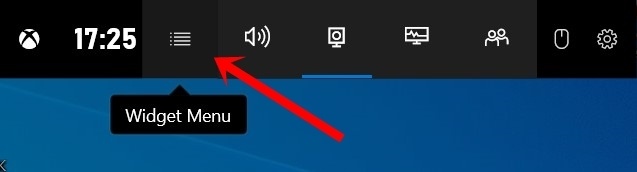
- Tas parādīs nolaižamo izvēlni, atlasiet Resursi.
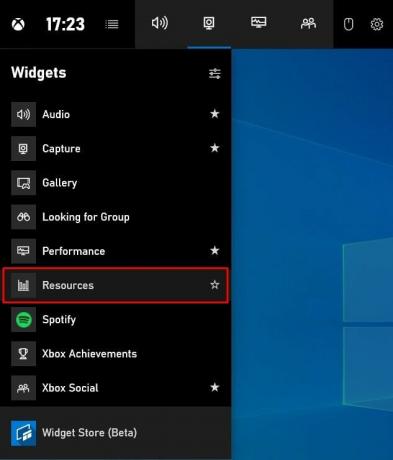
- Resursu logs tagad būs atvērts jūsu datorā. Tajā tiks uzskaitīta dažādu fona lietotņu ietekme uz jūsu sistēmu.

- Tomēr tas ir minimizētā stāvoklī. Lai iegūtu pilnīgu informāciju par visām fonā darbojošajām lietotnēm, noklikšķiniet uz Rādīt vairāk.
- Šādi rīkojoties, jūs saņemsiet detalizētu informāciju par visām fona lietotnēm, procesiem un to, cik daudz CPU, GPU un RAM patērē. Tagad jūs varētu viegli kontrolēt visus uzdevumus savā Windows 10 datorā, spēlējot iecienītās spēles, bez nepieciešamības pārslēgt cilnes uz Uzdevumu pārvaldnieku.
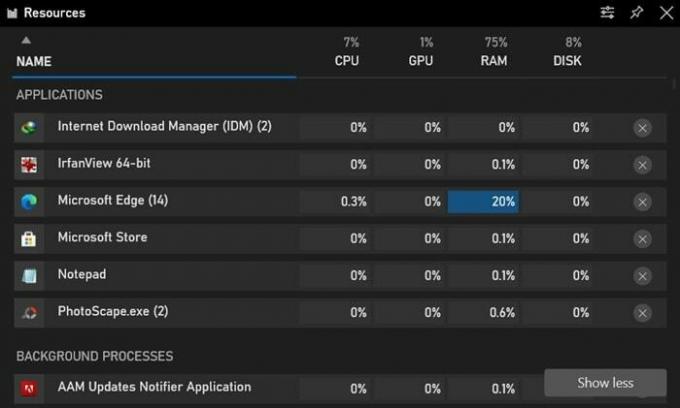
- Turklāt jūs varat arī piespraust šo App Impact logu, un pēc tam tas darbosies kā pārklājums vienā ekrāna stūrī. Tādā veidā jūs varēsiet iegūt tiešraides informāciju par visām resursu piesātināšanas lietotnēm bez nepieciešamības samazināt spēlēto spēli līdz minimumam.
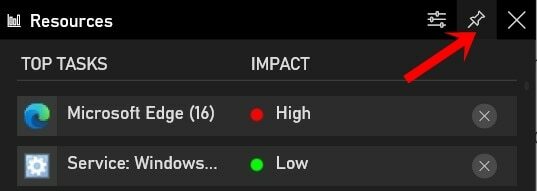
Tātad tas ir viss šajā rokasgrāmatā par to, kā uzraudzīt un kontrolēt uzdevumus savā Windows 10 datorā, kamēr jūs spēlējat spēles. Paziņojiet mums savu viedokli par šo funkciju zemāk esošajā komentāru sadaļā. Noslēdzot, šeit ir daži iPhone padomi un ieteikumi, Datori un triki, un Android padomi un ieteikumi vienlīdz noderīgi, kas pelna arī jūsu uzmanību.



